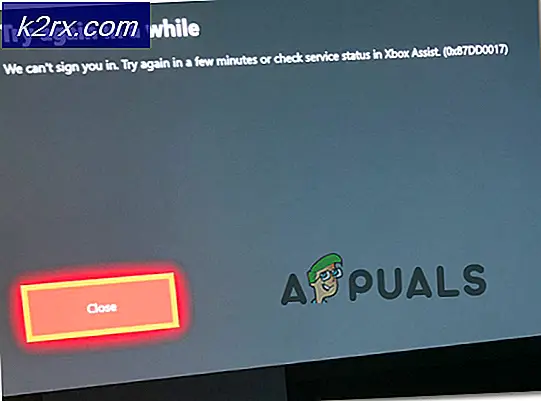Hoe Malwares te verwijderen met behulp van Malwarebyte
Malwares verspreiden zich nu een dag door websites en internetmedia. Er zijn drie hoofdvormen van malwares die worden geclassificeerd als Spywares, Adwares en Ransomwares. In het algemeen; ze zijn ontworpen om uw computer te gebruiken om inkomsten te genereren - mensen achter hen verdienen geld op een van de volgende manieren; door uw financiële gegevens te stelen; door advertenties op uw systeem weer te geven en te promoten; en door losgeld te eisen waar ze je systeem afsluiten in ruil voor geld. Antivirussoftware is niet zo goed in het detecteren ervan; omdat hun doel heel anders is en dat is om je tegen virussen te beschermen; Virussen dienen niet het doel om geld te verdienen; Malwares. Dit is waar; Malwarebyte komt. Door de jaren heen heb ik het op een paar honderd computers gebruikt om malwares te elimineren en zonder een seconde na te denken; ik gebruik het nu op elk systeem. In deze gids; ik zal je door de stappen leiden om Malwarebytes te gebruiken (effectief).
Voordat we verder gaan; laten we het hebben over Veilige modus. Dit is een soort modus ingebouwd in Windows die anders is dan de normale modus. In Veilige modus; services, programma's en opstartitems zijn uitgeschakeld. Als gevolg; het systeem werkt met minimale belasting; en geen software van derden en onnodige Windows-services. Het schoonmaken van malware wordt eenvoudig met deze modus; omdat je de malware gaat doden als hij slaapt; waardoor het niet de kans krijgt om terug te vechten.
Om op te starten in Veilige modus met netwerkmogelijkheden, gebruikt u de volgende methode volgens uw besturingssysteem:
Windows 10 -> deze link
Windows 8 / 8.1 -> deze link
Windows 7 / Vista- gebruikers, Start de computer opnieuw op en tik herhaaldelijk op F8 om het geavanceerde opstartmenu te openen - De F8-toets moet worden ingedrukt voordat u het Windows-logo en op het postscherm ziet, totdat het geavanceerde opstartmenu verschijnt. Als dit niet het geval is, herhaal dan het proces. Zodra u het geavanceerde opstartmenu ziet; selecteer Veilige modus met netwerkmogelijkheden.
Hoe Malwarebytes voor Windows te installeren en te gebruiken
Ga hierheen en download Malwarebytes. Er zijn twee versies van Malwarebytes. De betaalde en de vrije; het enige verschil is dat de betaalde versie in realtime wordt uitgevoerd; doodt en detecteert malware zodra ze komen, terwijl de vrije malware handmatig moet worden uitgevoerd om malware te detecteren en te doden. Als u $ 25 kunt uitgeven, stelt u voor om de betaalde versie van hier te krijgen
Nadat het is gedownload; installeer het. Als je op het moment van lezen van dit artikel bent geïnfecteerd, kun je deze pagina een bladwijzer maken; opstart naar veilige modus (zie hierboven) en doorloop vervolgens de onderstaande stappen. (ervan uitgaande dat je het hebt gedownload en geïnstalleerd). Nadat u in de veilige modus hebt opgestart, voert u het gedownloade Malwarebytes-installatiebestand uit. Klik op Ja als een UAC-waarschuwing verschijnt.
Selecteer uw taal, accepteer de EULA- overeenkomst en ga door met de installatie. Nadat de installatie is voltooid, wordt Malwarebytes gestart en wordt gecontroleerd op updates. Zodra het bijwerken is voltooid, klikt u op de Scanoptie en kiest u Aangepaste scan.
In het linkerdeelvenster:
Zet een vinkje op alle vakken; en kies je schijven uit het rechterdeelvenster. Klik vervolgens op Nu scannen.
PRO TIP: Als het probleem zich voordoet met uw computer of een laptop / notebook, kunt u proberen de Reimage Plus-software te gebruiken die de opslagplaatsen kan scannen en corrupte en ontbrekende bestanden kan vervangen. Dit werkt in de meeste gevallen, waar het probleem is ontstaan door een systeembeschadiging. U kunt Reimage Plus downloaden door hier te klikkenNadat de scan is voltooid; het zal de malware detecteren en vermelden. U kunt vervolgens alles vanaf hier in quarantaine plaatsen om ze te verwijderen. Start uw pc opnieuw op in de normale modus; en je zou schoon moeten zijn. Als u een premiumversie van Malwarebytes hebt gekocht; dan is uw systeem in realtime beveiligd anders moet u het handmatig uitvoeren.
Installeer en gebruik Malwarebytes voor Mac
In dit tijdperk worden niet eens Macs beschermd tegen malware. Het is daarom aan te raden om de Malwarebytes-scan eens per maand of zo uit te voeren. Eerst moet je downloaden. Ga hiervoor naar deze link https://www.malwarebytes.org/antimalware/mac/ - Klik op MIJN VRIJE DOWNLOADEN- knop om het downloaden te starten. Nadat het downloaden is voltooid, opent u het. Een venster zal u vragen om Malwarebytes te installeren, bevestig door Malwarebytes Anti-malware naar het pictogram Toepassingen te slepen .
Ga nu naar de map Toepassingen en klik met de rechtermuisknop op Malwarebytes en klik op Openen om het uit te voeren. Bevestig het bericht dat verschijnt om het uit te voeren.
Als je het bericht krijgt dat 'Malwarebytes Anti-malware' niet kan worden geopend omdat het niet is gedownload uit de Mac App Store, moet je je beveiligingsinstellingen wijzigen om te kunnen werken. Ga hiervoor naar Systeemvoorkeuren en klik op Beveiliging en privacy .
Klik op het tabblad Algemeen op Open hoe dan ook . Voer de gebruikersnaam en het wachtwoord van de beheerder in die vereist zijn voor de hulpfunctie van Malwarebytes die wordt gebruikt om toegang te krijgen tot gevoelige delen van uw systeem.
Malwarebytes wordt nu geopend. Accepteer de EULA-overeenkomst door op Akkoord te klikken. Malwarebytes kan kort pauzeren terwijl het controleert op de nieuwste handtekeningen. Klik op de knop Scannen om te beginnen met scannen.
Na de scan als er geen malware is gedetecteerd, krijgt u het venster Scan voltooid waarin hetzelfde wordt vermeld. Als er malware werd gedetecteerd, verschijnt er een venster met de resultaten. Zorg ervoor dat alle items zijn aangevinkt en klik op Selectie verwijderen .
PRO TIP: Als het probleem zich voordoet met uw computer of een laptop / notebook, kunt u proberen de Reimage Plus-software te gebruiken die de opslagplaatsen kan scannen en corrupte en ontbrekende bestanden kan vervangen. Dit werkt in de meeste gevallen, waar het probleem is ontstaan door een systeembeschadiging. U kunt Reimage Plus downloaden door hier te klikken